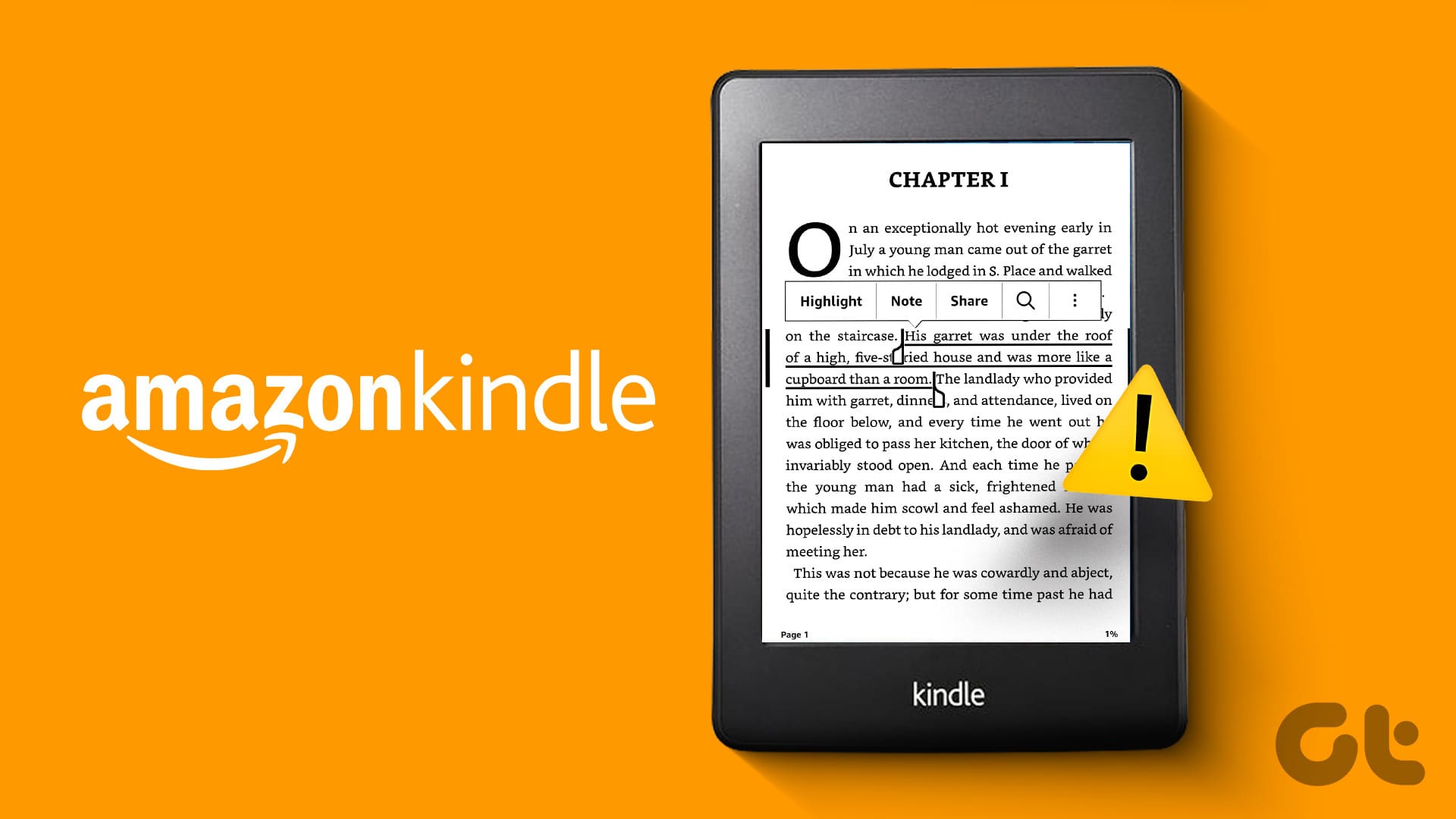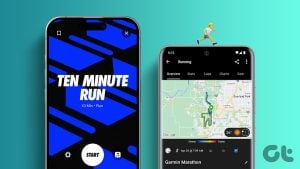기본 수정 사항
- 책을 제거하고 다시 다운로드하세요: 해당 책을 구매하셨으므로 라이브러리에서 삭제한 후 다시 다운로드하실 수 있습니다.
- 이메일 주소를 확인하세요: Kindle 하이라이트 요약을 받으려면 올바른 이메일 주소를 입력했는지 확인하세요.
- Kindle을 업데이트하세요: 모든 설정 > 세 개의 점 > Kindle 업데이트로 이동합니다.
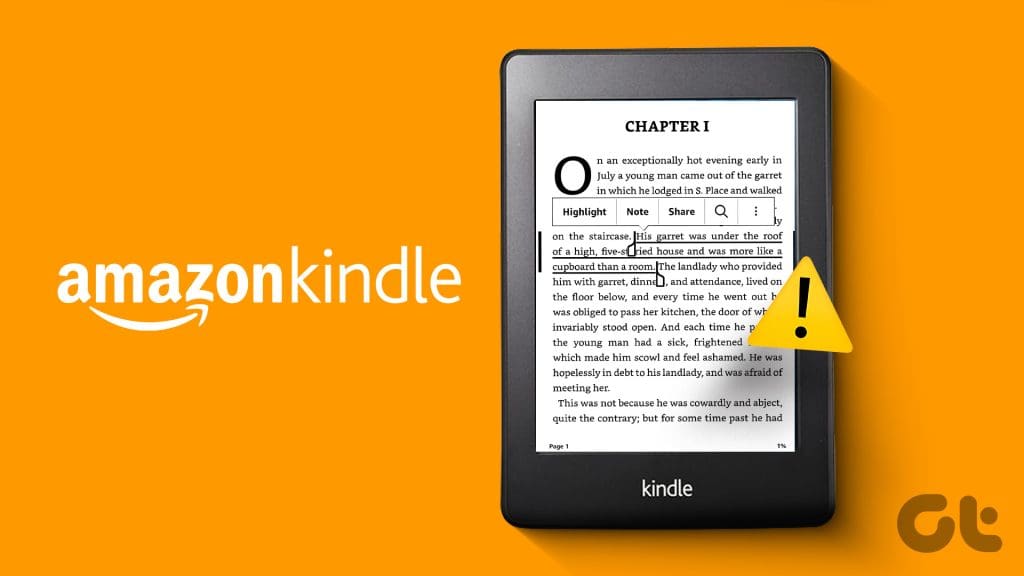
전자책의 하이라이트를 표시하고 나중에 참조할 수 있도록 이메일로 보낼 수 있습니다. 하지만 일부 사용자는 Kindle 기기가 하이라이트를 저장하지 않거나 사라졌다고 불평합니다. 같은 문제가 발생하는 경우 Kindle이 하이라이트를 저장하지 않는 문제를 해결하는 몇 가지 문제 해결 방법이 있습니다. 이러한 솔루션은 Kindle, Kindle Paperwhite, Kindle Oasis 및 Kindle Scribe에 적용됩니다.
수정 1: 장치 동기화 활성화
Kindle에서 하이라이트가 작동하지 않는 경우, 기기 동기화를 활성화했는지 확인하세요. Amazon 계정으로 Kindle에 대한 Whispersync를 확인하고 활성화해야 합니다. Whispersync를 사용하면 Kindle에서 전자책을 읽는 동안 중단한 부분부터 이어서 읽고 하이라이트를 볼 수 있습니다. 모바일이나 데스크톱에서 Whispersync를 확인하고 활성화할 수 있습니다.
모바일
열려 있는 Amazon 앱 > 프로필 아이콘 > 계정 > 콘텐츠 및 장치 > 환경 설정 > 확장하다 장치 동기화(Whispersync 설정) > 탭하다 옵션을 선택하고 기능을 켜세요.
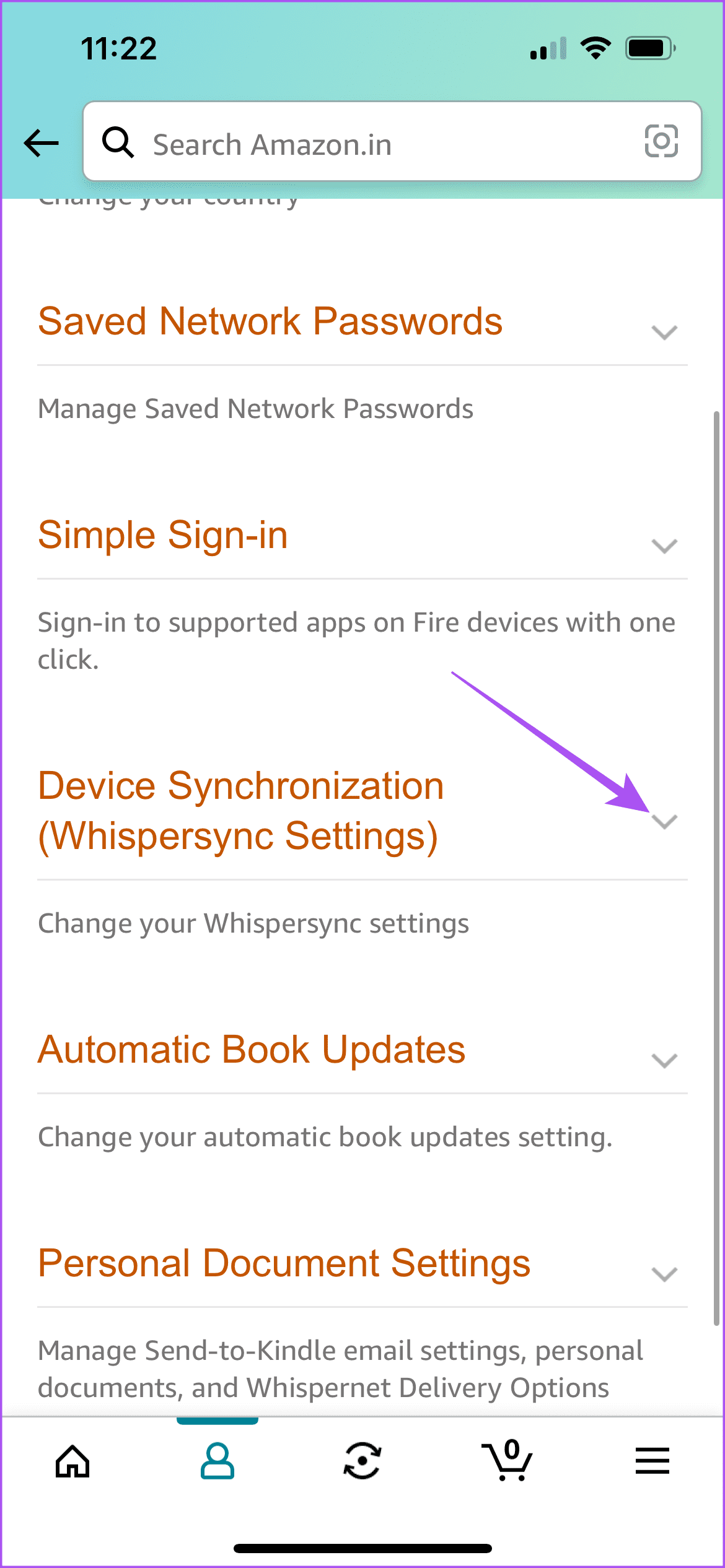
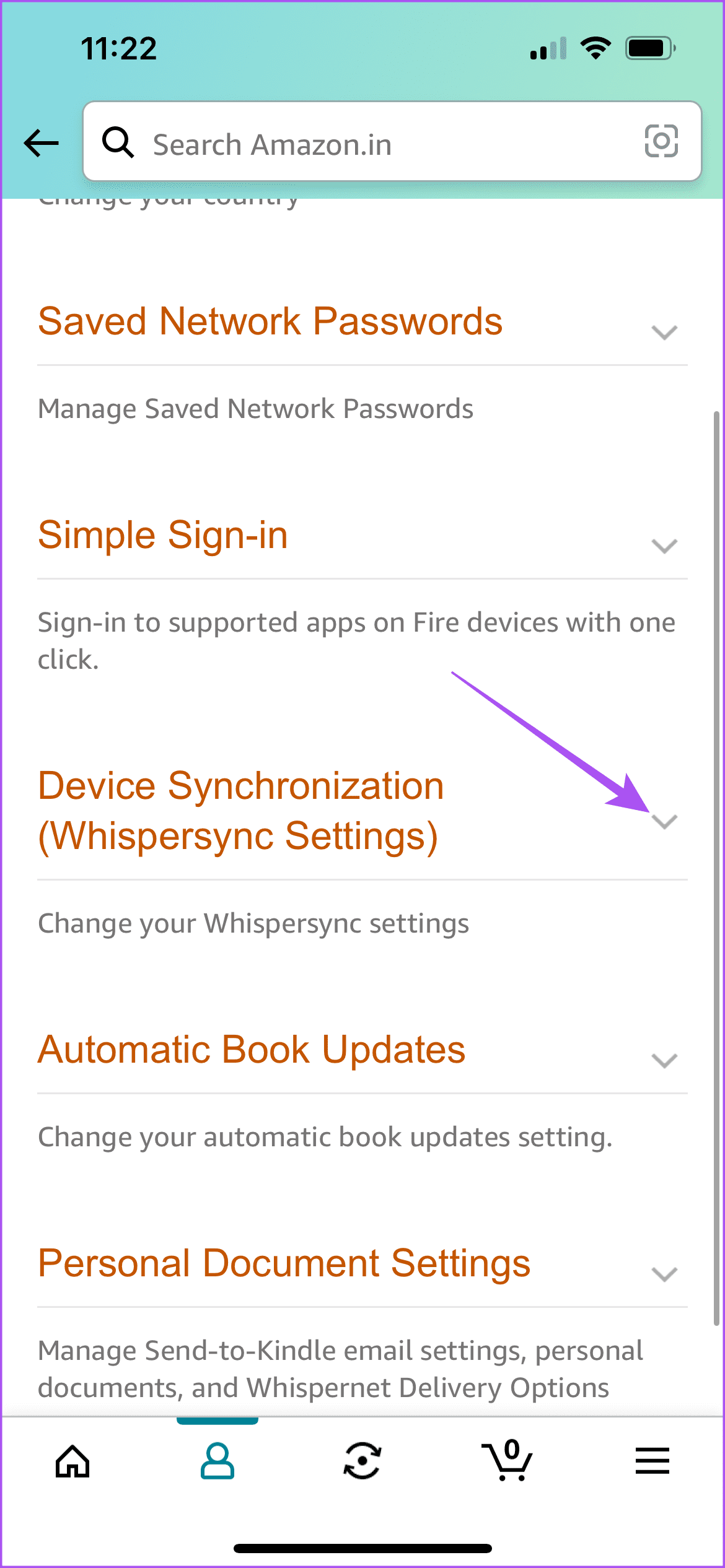
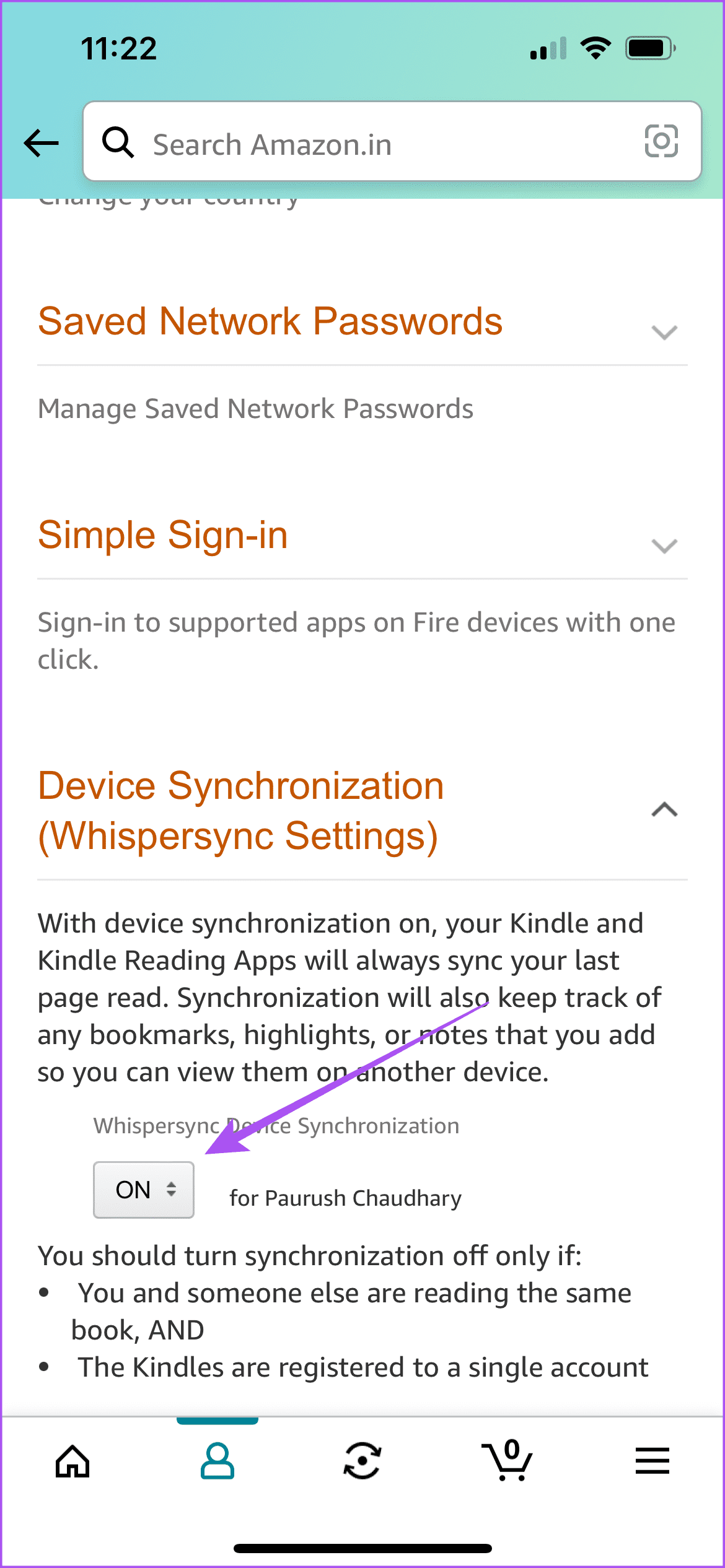
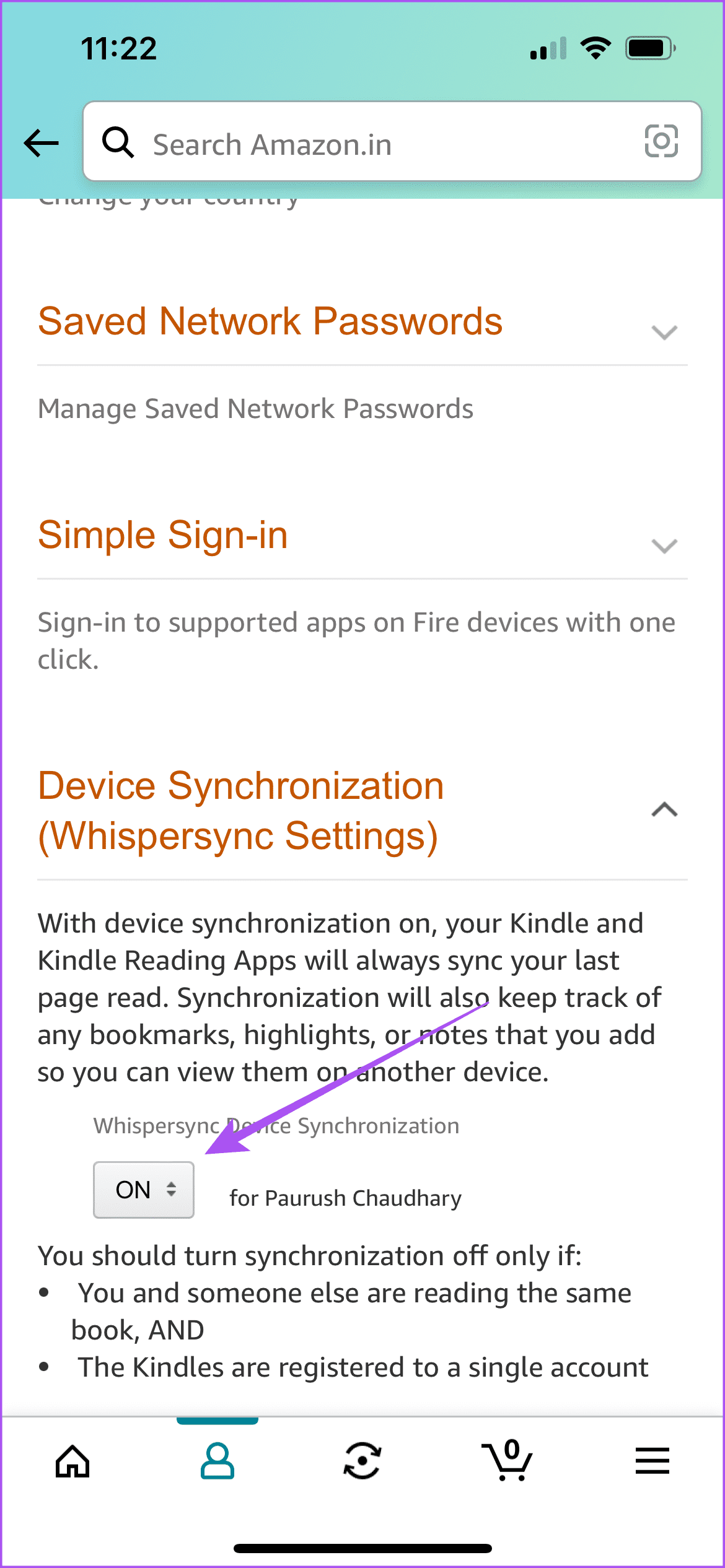
데스크탑에서
1 단계: 웹 브라우저에서 Amazon 웹사이트를 열고 계정에 로그인하세요.
2 단계: 클릭하세요 계정 및 목록 오른쪽 상단 모서리에서 다음을 선택하세요. 콘텐츠 및 장치 관리.
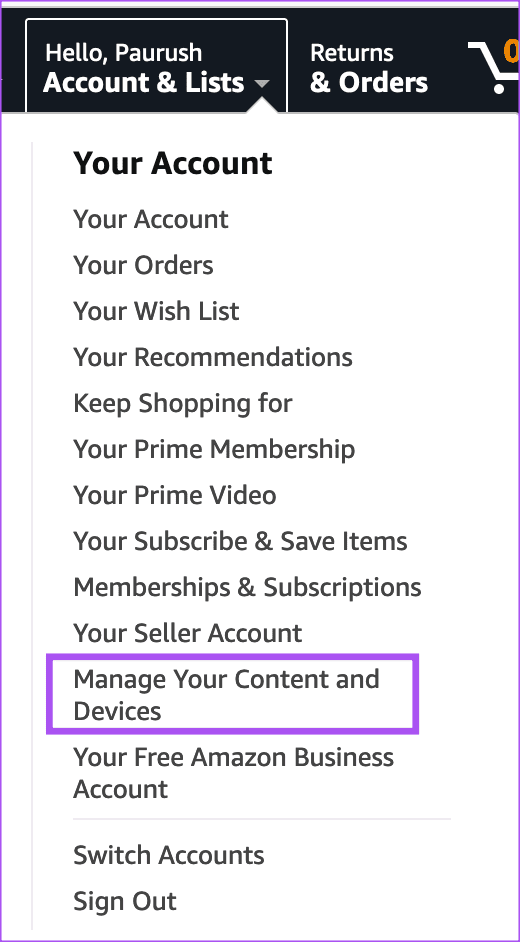
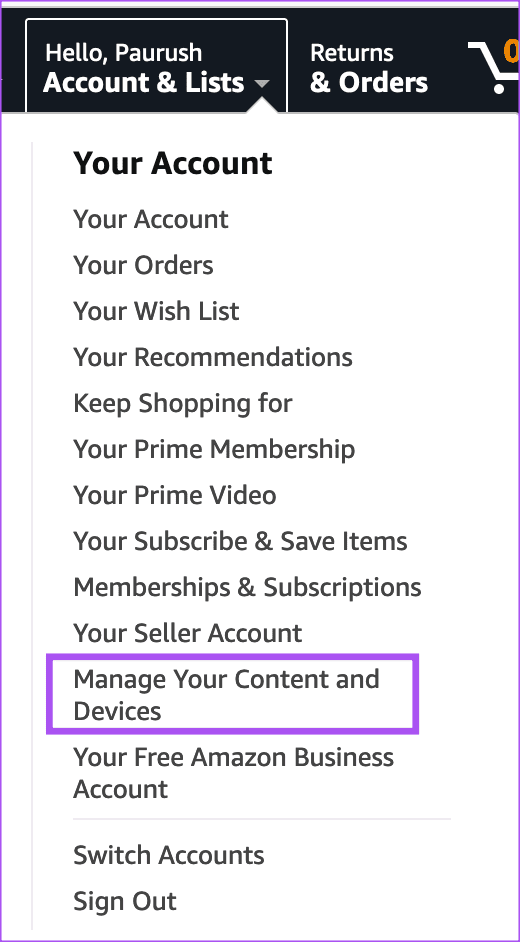
3단계: 클릭하세요 선호사항 맨 위의 탭을 클릭하세요.
4단계: 아래로 스크롤하여 클릭하세요 장치 동기화(Whispersync 설정).
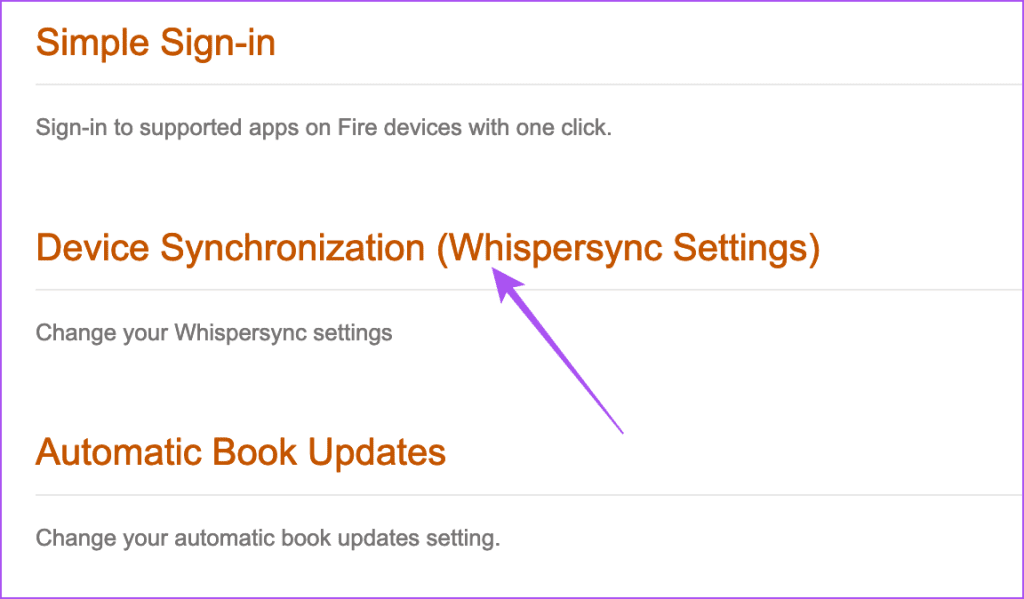
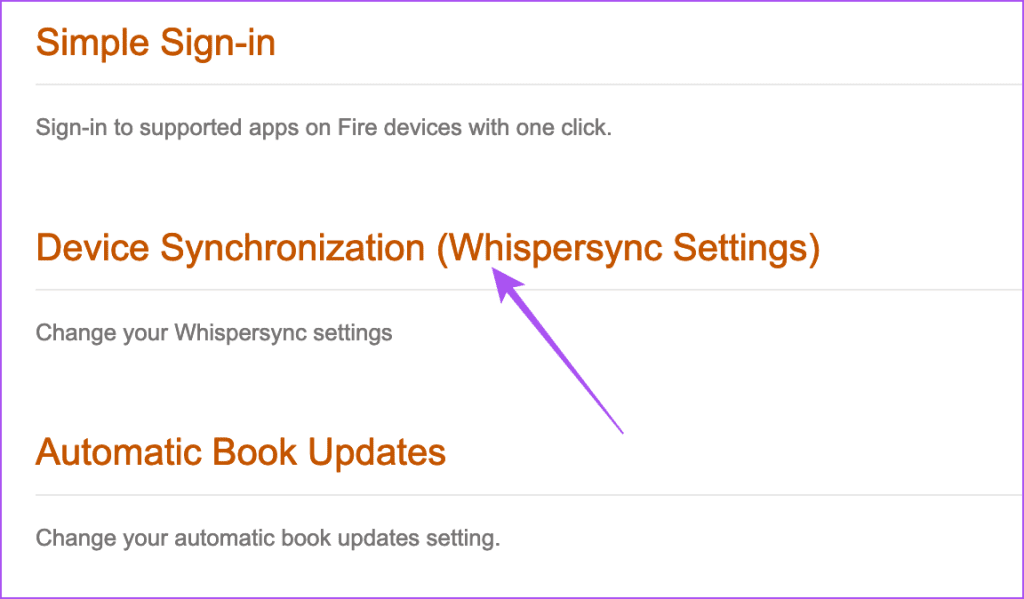
7단계: 확인해보십시오 이 기능이 켜져있습니다.
그 후, Kindle에서 문제가 해결되었는지 확인하세요.
수정 2: Kindle Cloud Reader(KCR) 확인
하이라이트가 Kindle에 여전히 표시되지 않는 경우 Kindle Cloud Reader를 사용하여 Amazon 계정과 동기화되었는지 확인할 수 있습니다. 이것은 전자책, 노트, 하이라이트에 액세스하기 위한 Kindle의 웹 버전일 뿐입니다. 하이라이트가 저장되었는지 확인하고 확인할 수 있습니다.
1 단계: Amazon 웹사이트에 접속한 후 계정에 로그인하세요.
2 단계: 클릭 노트 및 하이라이트 왼쪽 메뉴에서.
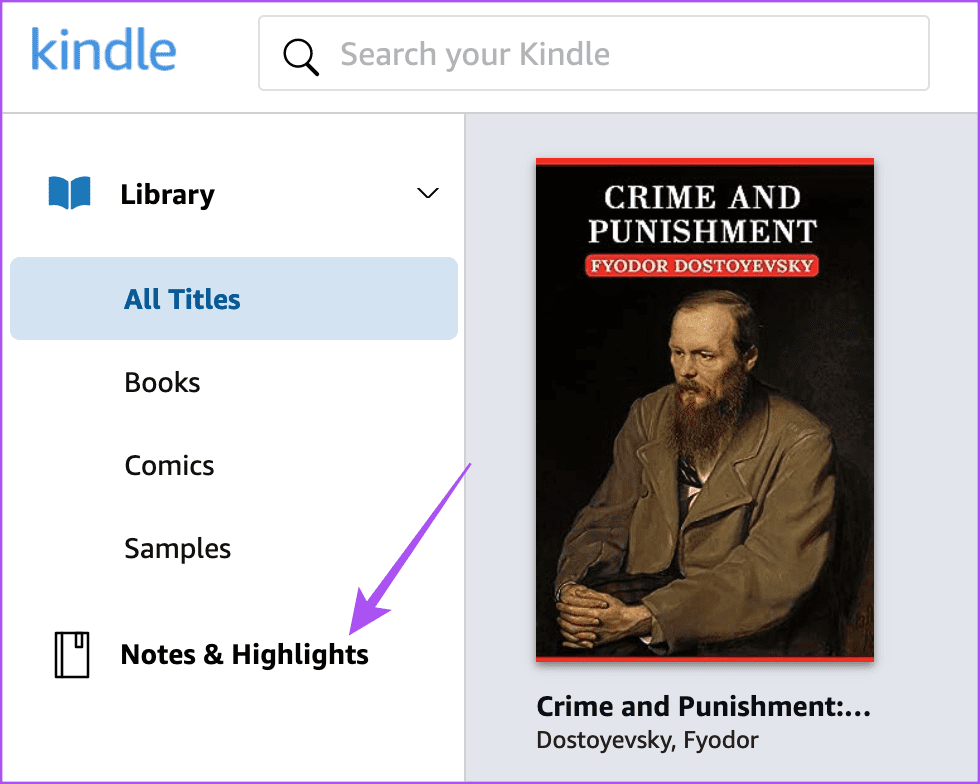
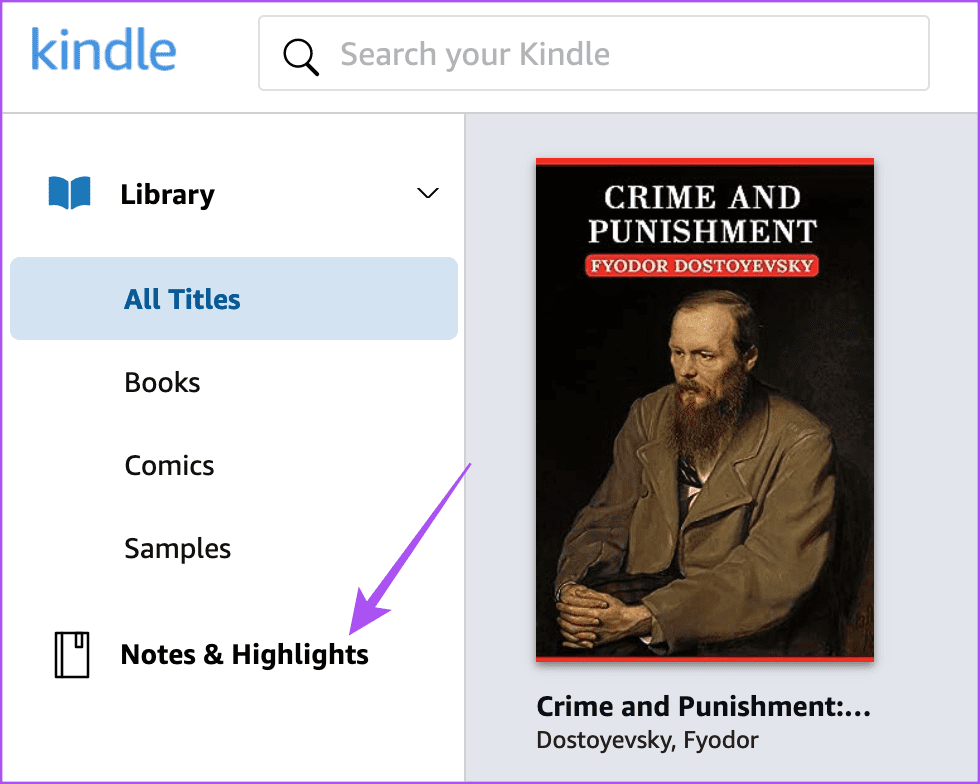
3단계: 확인할 수 있습니다 하이라이트가 저장되었습니다 책에 따르면요.
클릭할 수 있습니다 옵션 강조 표시 옆에 있는 다음 선택 Kindle에서 보세요.
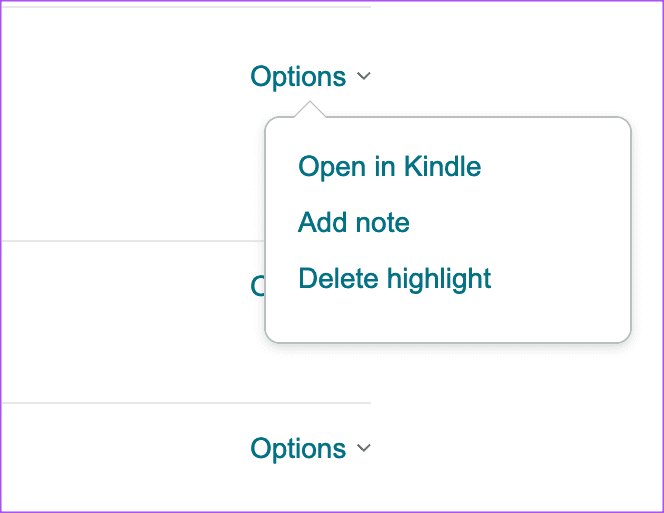
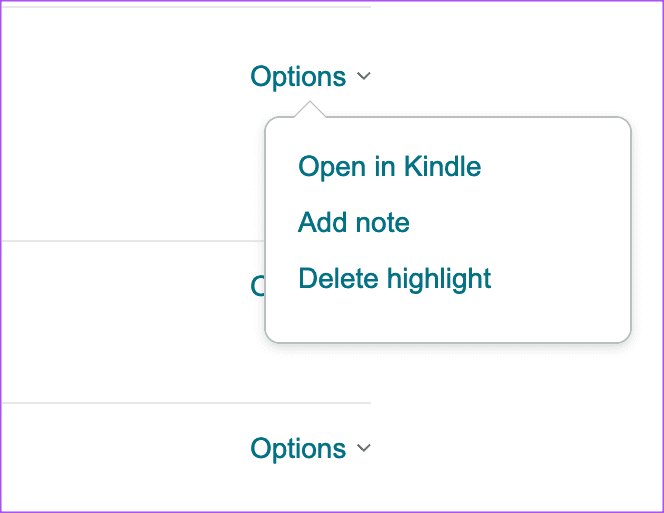
수정 3: Kindle을 다시 등록하세요
Kindle 기기가 여전히 하이라이트를 저장하지 않는 경우, 마지막 수단은 Amazon 계정에 Kindle을 다시 등록하는 것입니다. 이러한 단계를 따른 후에는 모든 전자책을 Kindle 기기에 다시 다운로드해야 한다는 점에 유의하세요.
1 단계: Kindle 홈 화면에서 아래를 향한 화살표 아이콘그리고 선택하세요 모든 설정.
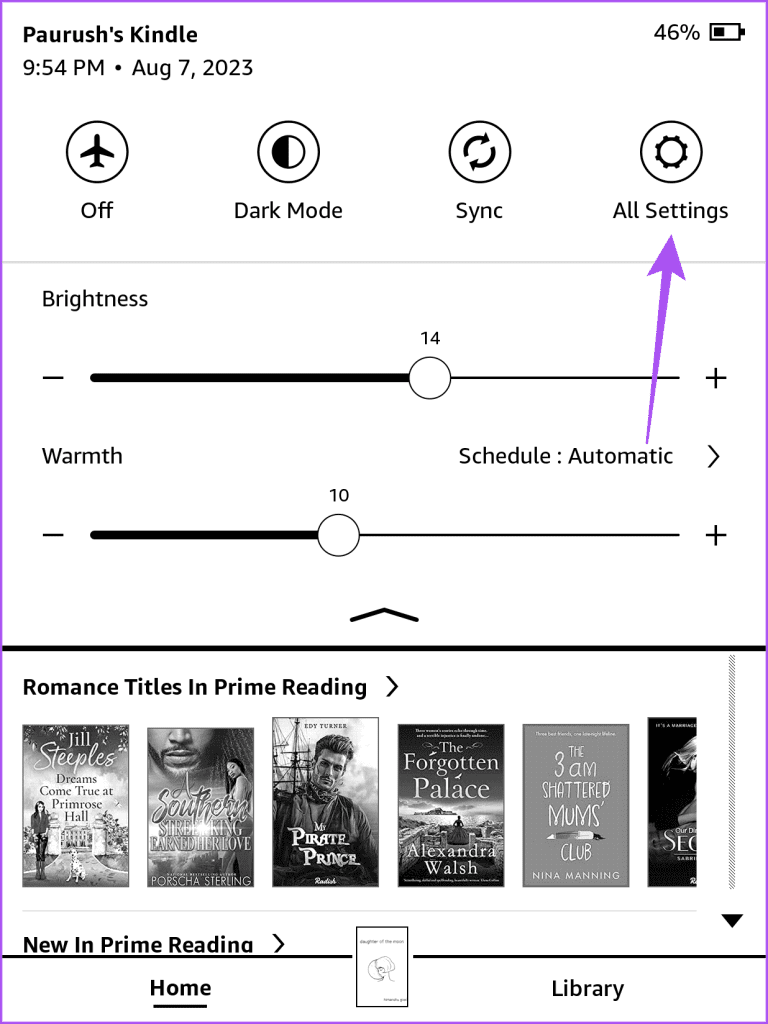
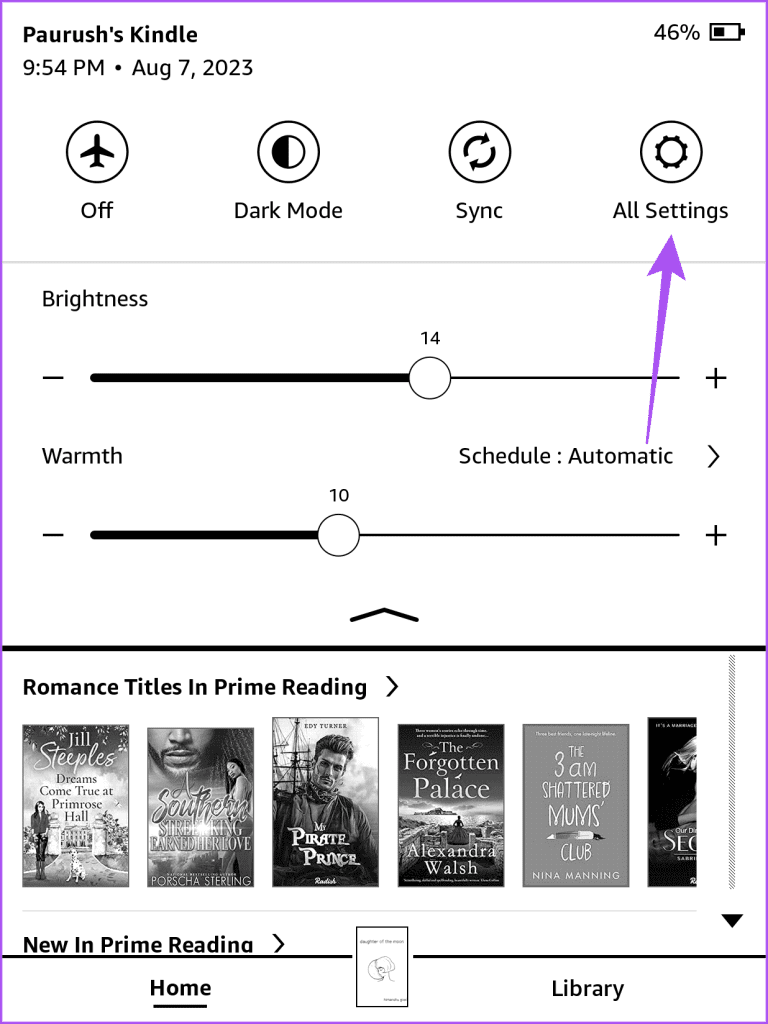
2 단계: 선택하다 귀하의 계정 그리고 탭하세요 장치 등록 해제.
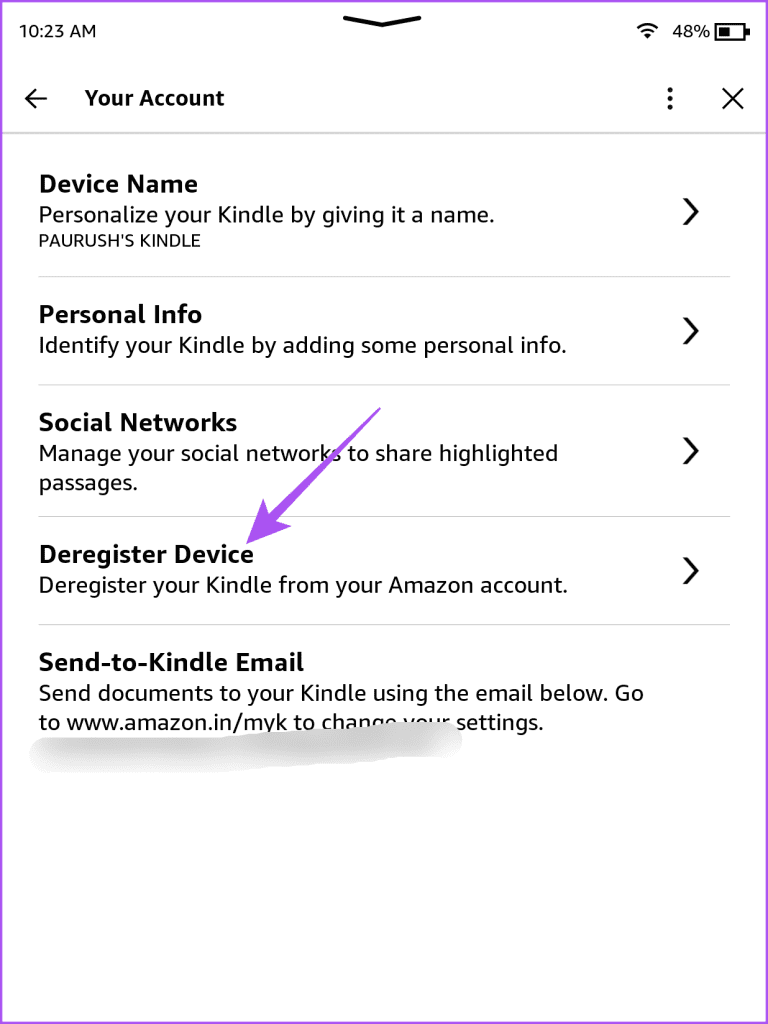
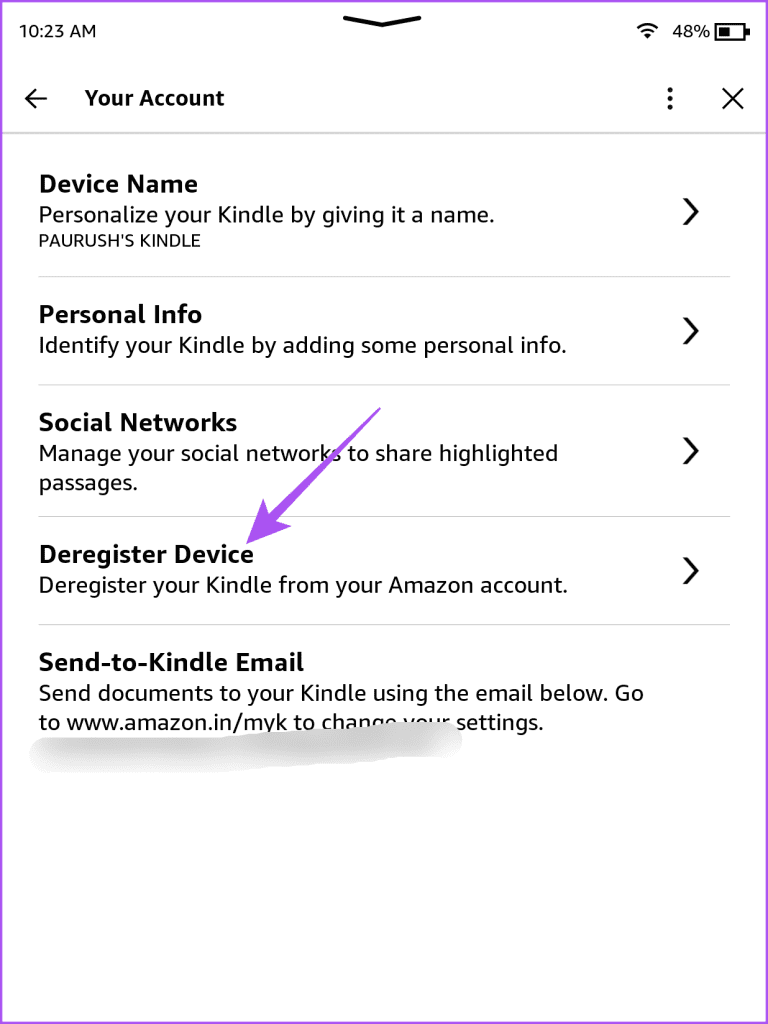
3단계: 탭하세요 등록 해제 다시 확인합니다.
4단계: Kindle을 다시 등록하세요.
수정 4: 자동 책 업데이트 비활성화
마지막 주의 사항으로, Kindle에서 자동 책 업데이트 기능을 비활성화하세요. 자동 책 업데이트가 켜지면 소유한 책의 최신 및 모든 기능이 포함된 버전을 받게 됩니다.
이동 Amazon 웹페이지 > 로그인 > 계정 및 목록 > 콘텐츠 및 장치 관리 > 기본 설정 > 자동 도서 업데이트 > 끄기 특징.
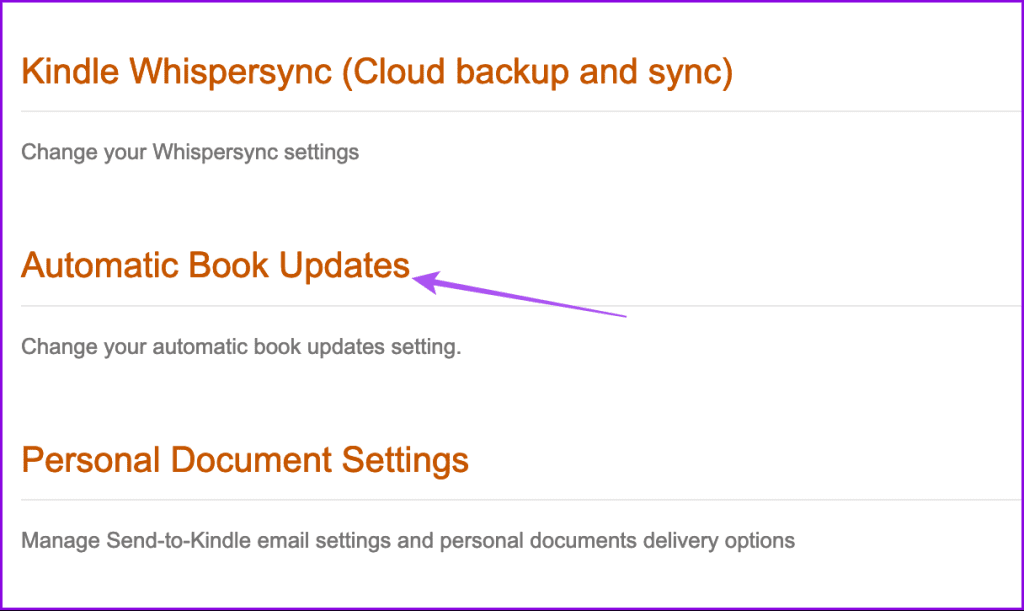
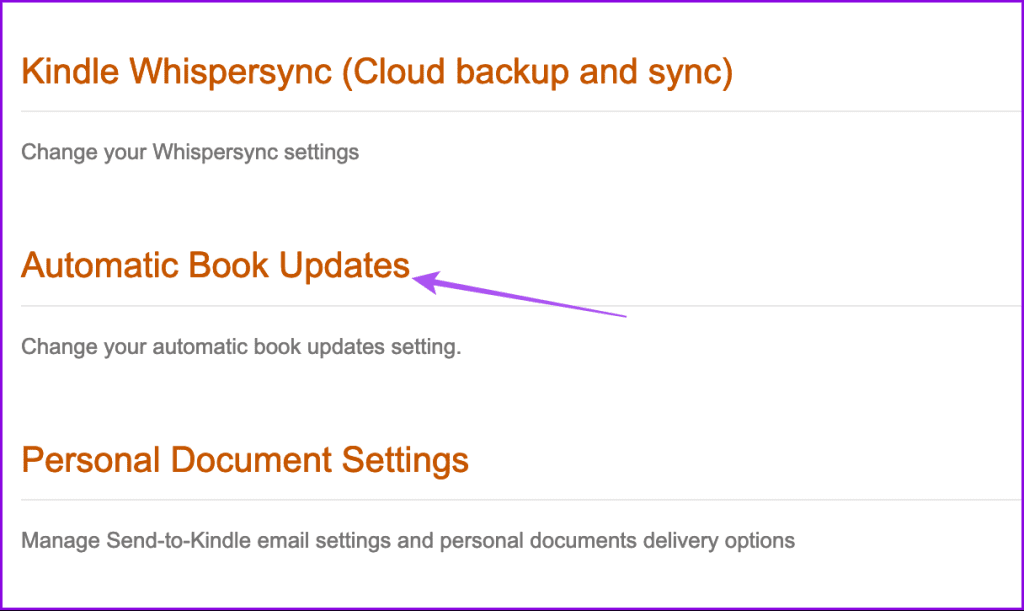
팁: Kindle 기기가 충전되지 않는 경우에도 게시물을 읽어보세요. 한 번 충전하면 Kindle을 일주일 동안 쉽게 사용할 수 있습니다.
도움이 되었나요?